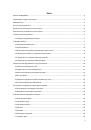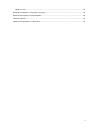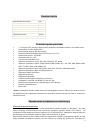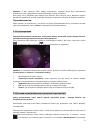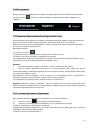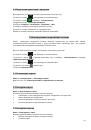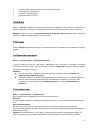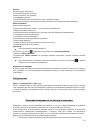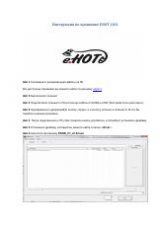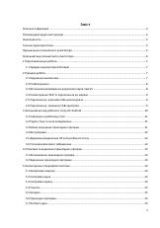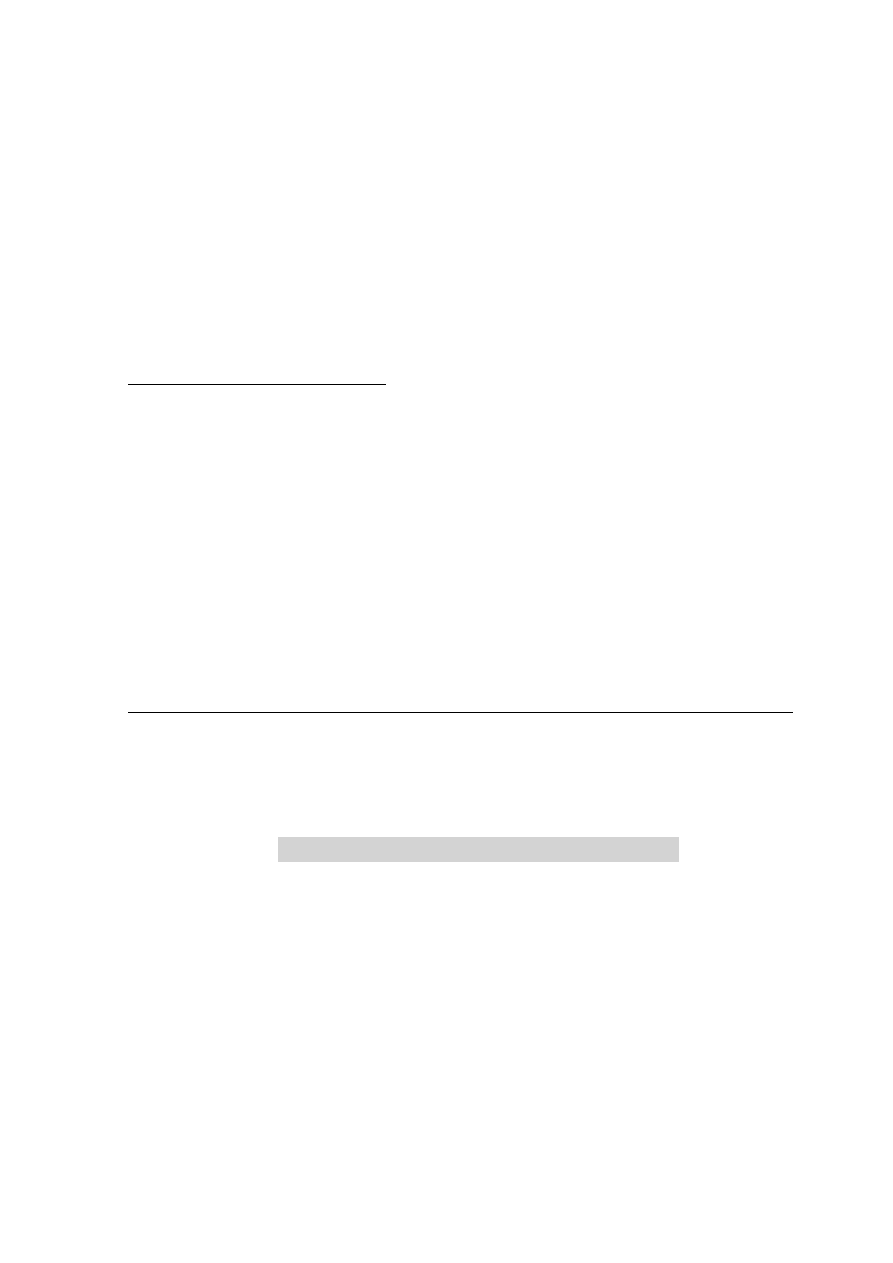
18
•
недостатня гучність. Для посилення гучності скористайтеся кнопкою гучності в рядку стану
(розміщеній в нижній частині екрану);
•
багато проблем відтворення аудіо пов’язані з програмним забезпеченням. Якщо раніше
проблем з відтворенням звука не спостерігалося, то, можливо, його відсутність пов’язана з
некоректною установкою програмного забезпечення, або з настройками установленої програми.
Для вирішення проблем зверніться до розробника такого ПЗ;
•
перевірте, чи не пошкоджений відтворюваний файл. Спробуйте відтворити файл з іншої
директорії.
2) Проблеми з записом звуку
•
переконайтеся в тому, що мікрофон пристрою направлено в сторону джерела звуку, а
також, що запис виведена на необхідний рівень гучності. Сили джерела звуку може бути
недостатньо для чіткого запису;
•
переконайтеся в тому, що правильно установлено програмне забезпечення для
звуковідтворюючого пристрою. Переустановіть ПЗ в разі необхідності.
Проблеми с роботою карти microSD
1) Планшетний комп’ютер не розпізнає карту:
•
переконайтеся в тому, що карта вставлена в призначений для неї рознімач до упору;
•
переконайтеся в тому, що карта вставлена правильною стороною;
•
можливо, карта пошкоджена. Спробуйте перевірити працездатність карти на іншому
пристрої;
•
спробуйте витягти чи повторно вставить microSD карту, спробуйте перезавантажити сам
пристрій;
•
зверніться до інструкції зі встановлення даної карти.
2) Проблема з копіюванням файлів
•
перевірте, чи правильно було встановлено з’єднання між стаціонарним комп’ютером/
ноутбуком та Enot X10Pro;
•
можливо, пам’ять пристрою переповнена і потрібно видалити невикористовуванні файли;
•
можливо, проблема виникає в прикладній програмі, в якій здійснюється спроба скопіювати
файли. Переустановіть цю прикладну програму чи скористайтеся іншою.
Проблеми с автоматичною зміною орієнтації екрану при повороті планшетного комп’ютера
•
переконайтеся, що ця функція активована на даному пристрої. Поруч з пунктом
«Автоповорот екрану»
(в меню
«Налаштування» >> «Екран»
) має бути установленим
відповідний прапорець.
Правила користування акумуляторами
•
Використовуйте акумулятори виключно за їх призначенням.
•
Не розбирайте та не ламайте акумулятори.
•
Оберігайте акумулятори від нагріву та впливу вогню.
•
Уникайте прямого попадання сонячного світла.
•
Не допускайте короткого замикання акумуляторів. Не зберігайте акумулятори безладно в
коробці чи ящику, де вони можуть замкнутися на коротко одне на одного чи на інші металеві
предмети.
•
Не піддавайте акумулятори механічним ударам.
•
В разі течі акумулятора не допускайте потрапляння електроліту на шкіру та в очі. Якщо
відбулось потрапляння, промийте місце враження достатньою кількістю води та зверніться до
лікаря.
•
Для забезпечення правильного використання, звертайте увагу на маркування полярності
на акумуляторі та пристрої.